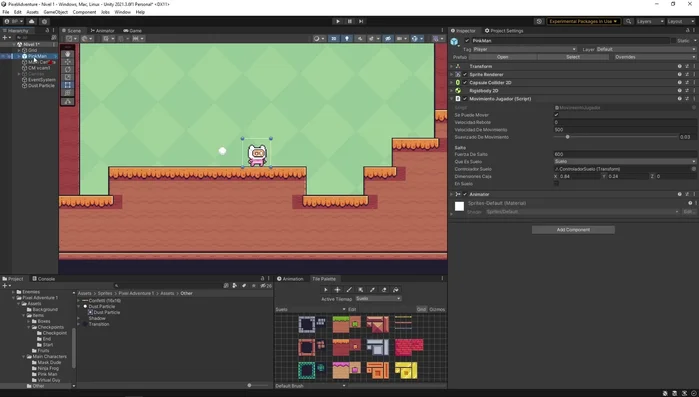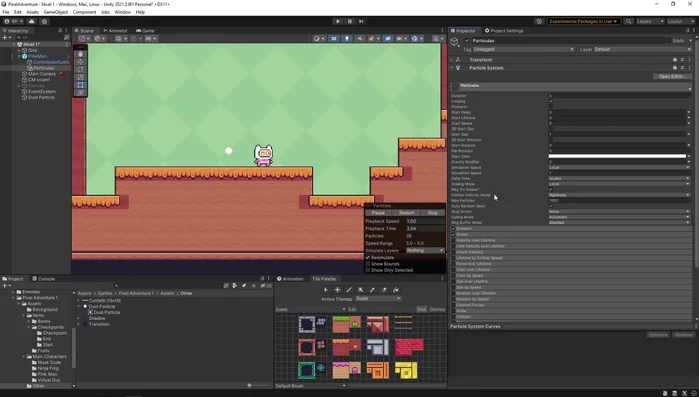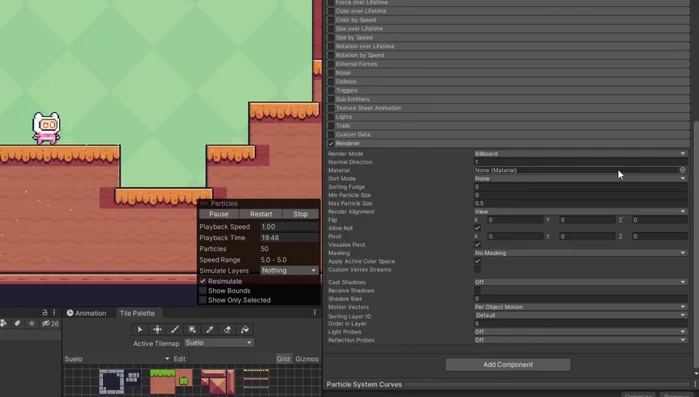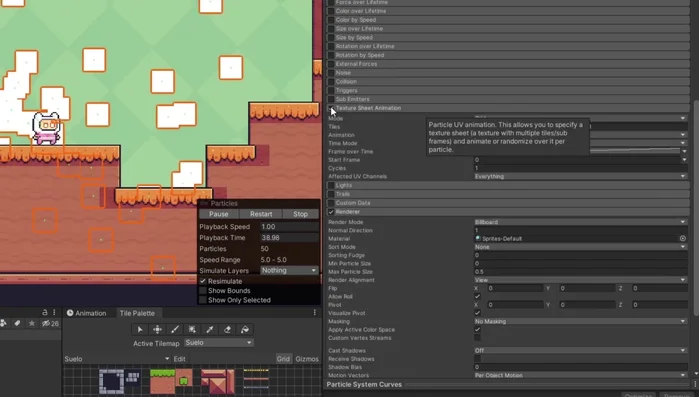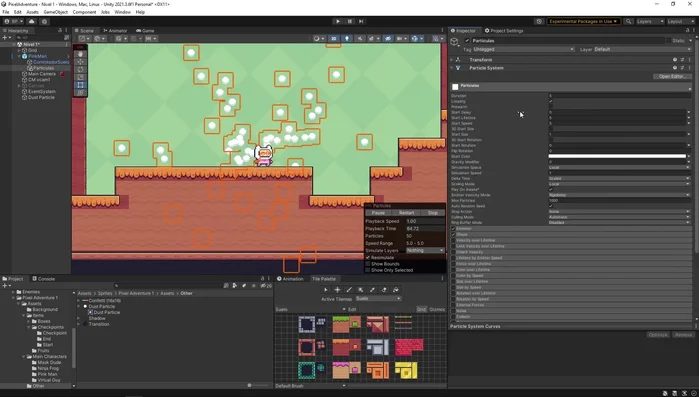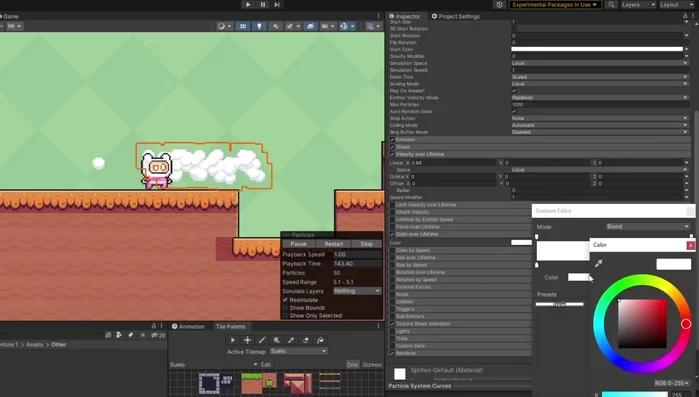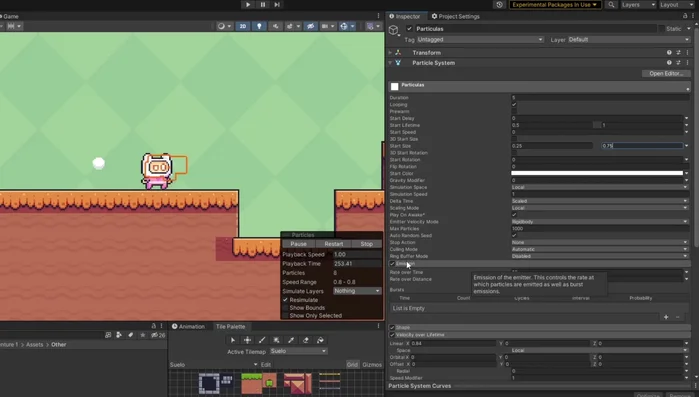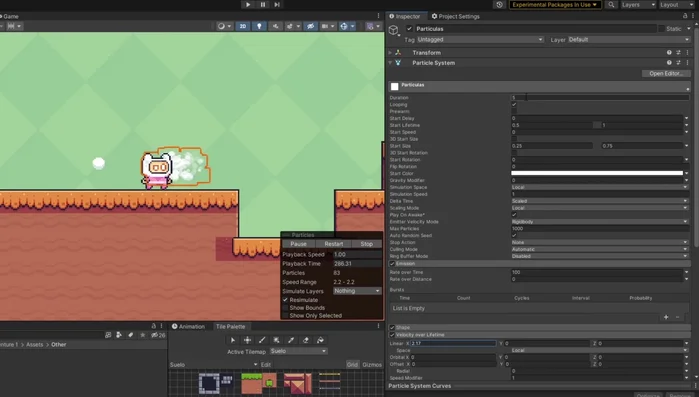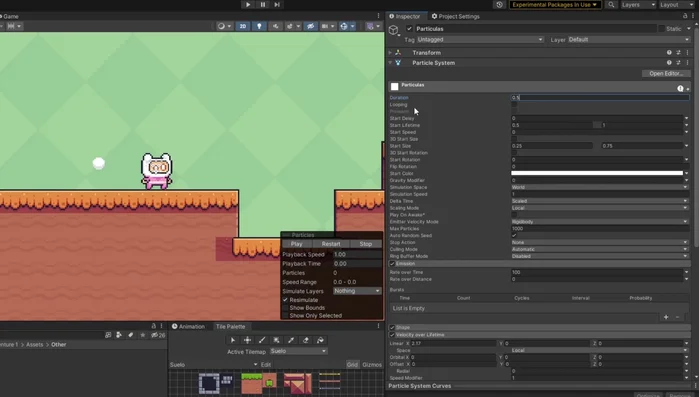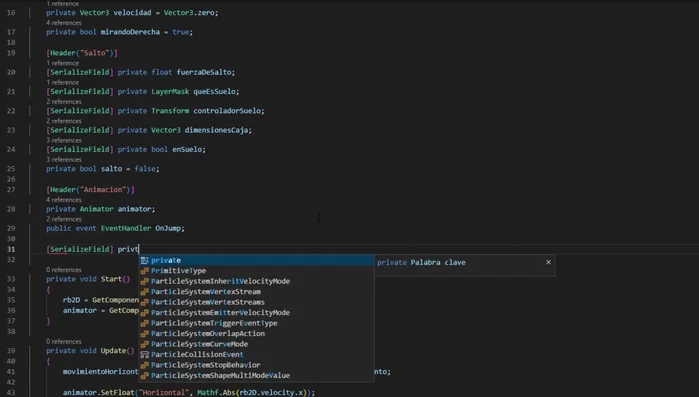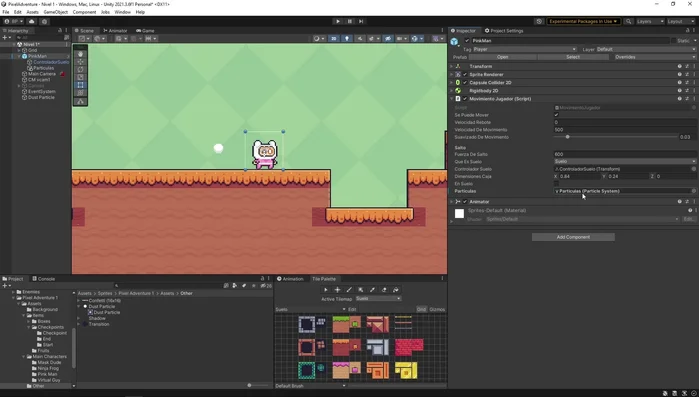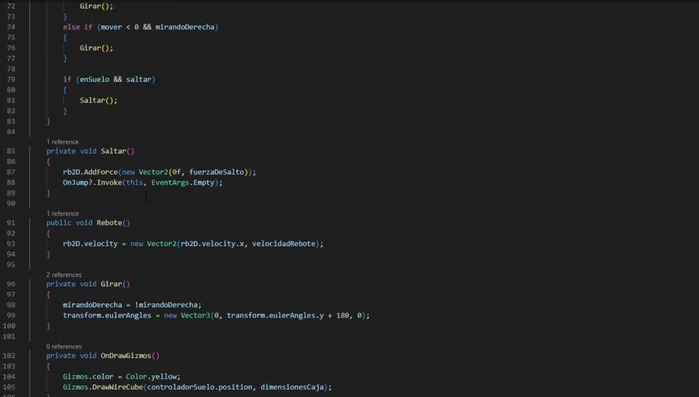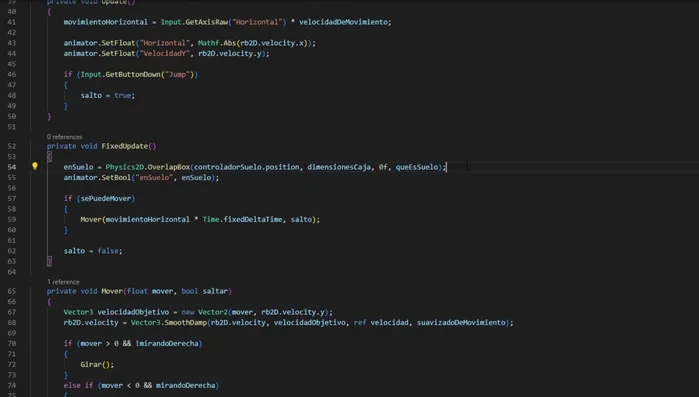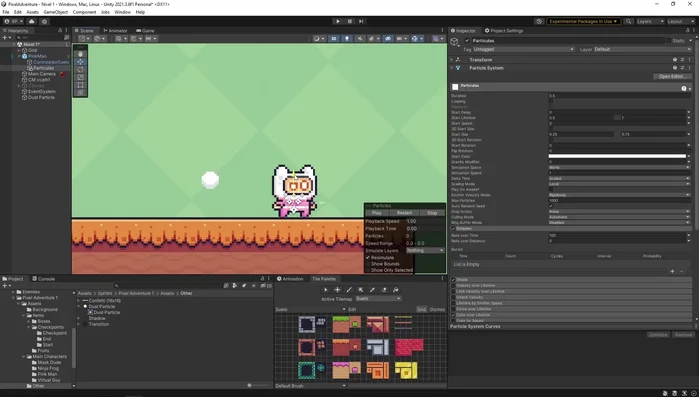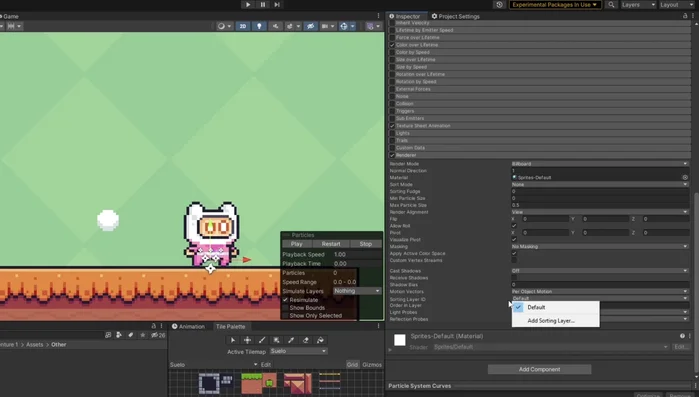¿Sueñas con crear efectos de partículas impresionantes en tus juegos Unity? Esta guía completa te enseñará todo lo que necesitas saber, desde lo básico hasta técnicas avanzadas. Aprenderás a dominar el sistema de partículas de Unity, creando explosiones realistas, mágicos hechizos, y mucho más. Prepárate para llevar tus juegos al siguiente nivel con efectos visuales espectaculares que cautivarán a tus jugadores. ¡Comencemos!
Instrucciones Paso a Paso
-
Creación y configuración del sistema de partículas
- Crear un nuevo objeto llamado 'Partículas' en el GameObject del jugador.
- Agregar el componente 'Particle System' al objeto 'Partículas'.
- Cambiar el material del Particle System a 'Sprites/Default'.
- Cargar la imagen de la partícula en la sección 'Texture Animation' del Particle System. Asegurarse de tener activado 'Animation' y seleccionar 'Sprite' como modo.




Creación y configuración del sistema de partículas - Configurar la forma de emisión de partículas (Shape). Para este ejemplo se usa la forma 'Box'.
- velocidad inicial, rotación, color, tamaño, tiempo de vida (usando valores aleatorios para un efecto más natural).
- Configurar el color de las partículas según su tiempo de vida, usando un gradiente para una transición suave. Modificar el Alfa para lograr una desaparición gradual.
- Ajustar la cantidad de partículas a emitir en la sección 'Emission'.



Creación y configuración del sistema de partículas - Desactivar 'Looping' y 'Play on Awake' para controlar la emisión por código.
- Cambiar el espacio de simulación de 'Local' a 'World' para que las partículas se emitan en la posición del objeto, sin seguirlo.
- Ajustar la duración de las partículas.



Creación y configuración del sistema de partículas -
Conexión del sistema de partículas al script del jugador
- En el script del jugador, crear una variable pública para referenciar el Particle System.
- Asignar el objeto 'Partículas' al espacio reservado en el script del jugador.


Conexión del sistema de partículas al script del jugador -
Activación del sistema de partículas por código
- al saltar o cambiar de dirección).
- solo cuando el personaje está en el suelo).


Activación del sistema de partículas por código -
Ajustes de posición y orden de renderizado
- los pies del personaje).
- Utilizar 'Sorting Layer' para controlar el orden de renderizado de las partículas y evitar que se superpongan con el personaje. Crear una nueva capa para el jugador y las partículas.


Ajustes de posición y orden de renderizado
Tips
- Utilizar valores aleatorios para las propiedades del Particle System crea efectos más orgánicos y realistas.
- Experimentar con diferentes formas de emisión ('Shape') para lograr diversos efectos visuales.
- El 'Sorting Layer' es crucial para evitar que las partículas se dibujen incorrectamente detrás u delante de otros elementos.
Common Mistakes to Avoid
1. Partículas demasiado densas
Razón: Un exceso de partículas puede causar un rendimiento deficiente y afectar negativamente la velocidad de fotogramas, especialmente en dispositivos móviles o equipos menos potentes.
Solución: Reduce el número de partículas emitidas por segundo o utiliza un sistema de agrupación (pooling) para optimizar el rendimiento.
2. Falta de variedad en la emisión de partículas
Razón: Efectos de partículas monótonos y repetitivos resultan poco atractivos visualmente. La falta de variedad en tamaño, velocidad, color o rotación hace que el efecto parezca artificial y aburrido.
Solución: Utiliza curvas de animación y valores aleatorios para generar variaciones en las propiedades de las partículas, añadiendo dinamismo y realismo.
3. Sistema de partículas incorrectamente escalado
Razón: Un sistema de partículas mal escalado puede hacer que las partículas sean demasiado grandes o pequeñas en relación con el entorno, arruinando la ilusión de realismo.
Solución: Ajusta el tamaño de las partículas y la escala del emisor para que se integren correctamente con la escena y objetos circundantes.
FAQs
¿Qué es el módulo 'Shape' en el sistema de partículas de Unity?
El módulo 'Shape' define la forma en que se emiten las partículas. Puedes elegir entre formas predefinidas como esferas, cubos o conos, o crear formas personalizadas utilizando texturas. Controla la emisión desde un punto, área o volumen específico.
¿Cómo puedo crear un efecto de explosión realista?
Para una explosión realista, usa una textura de partículas con detalles, configura la emisión en ráfaga, incrementa la gravedad y la velocidad inicial, y experimenta con los módulos de tamaño, color y opacidad para simular la expansión y dispersión.
¿Cómo optimizo el rendimiento de mis efectos de partículas?
Optimiza usando menos partículas, reduce la duración de la vida de las partículas, usa colliders solo cuando sea necesario, y considera usar un 'billboard' en vez de partículas 3D. Experimenta con el 'Particle system' en la pestaña 'rendering' y prueba los distintos modos de renderizado.